Осим репродукције ваших медијских датотека, апликација КуицкТиме на Мац рачунару може учинити и више од онога што мислите да може. Можете га користити за снимите екран вашег Мац -а, издвојите звук из видео датотеке, ротирајте видео запис, и тако даље. Једна од највећих карактеристика које има за љубитеље Аппле -а је његова способност да вам омогући снимање екрана вашег иПхоне -а.
Уз КуицкТиме на вашем Мац-у више не морате да трчите до апликације треће стране да бисте снимили екран свог иПхоне-а, јер апликација може лако да обави посао уместо вас. Једино што вам треба је Мац и кабл који повезује ваш телефон са вашим Мац рачунаром.
Ево како:
Снимање екрана иПхоне -а помоћу КуицкТиме -а на Мац рачунару
1. Повежите иПхоне са Мац рачунаром помоћу компатибилног кабла и уверите се да ваш Мац препознаје ваш уређај. То можете проверити покретањем апликације иТунес и видети да ли приказује ваш иПхоне.
2. Покрените апликацију КуицкТиме кликом на Лаунцхпад на доцку и потражите и кликните на икону КуицкТиме.
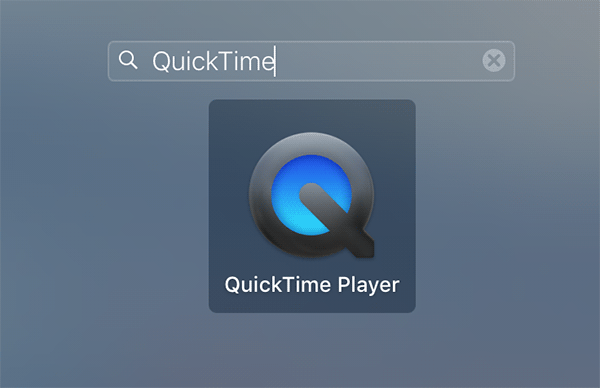
3. Када се КуицкТиме покрене, кликните на мени „Датотека“, а затим на „Снимање новог филма“. То би требало да вам омогући да започнете снимање новог филма на свом Мац рачунару.
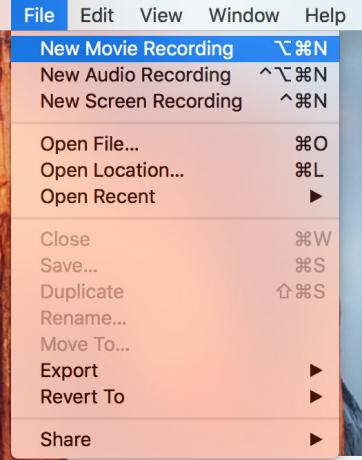
4. Када се појави нови екран за снимање филма, кликните на икону стрелице надоле поред дугмета за снимање и изаберите „иПхоне“ као извор снимања. Оно што овде радите је да кажете апликацији одакле да сними филм, као што је ваш иПхоне.
Такође, изаберите „иПхоне“ као микрофон тако да се глас снима и са микрофона вашег иПхоне -а.
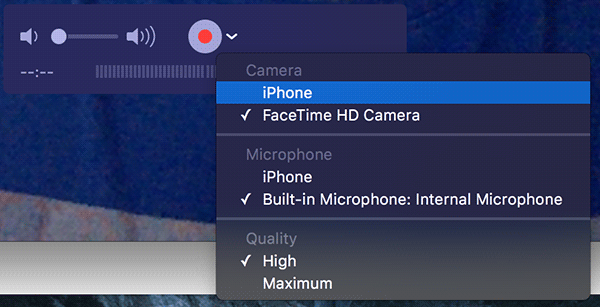
5. Чим је иПхоне изабран као извор филма, требали бисте моћи да видите екран свог иПхоне -а на свом Мац рачунару.
За почетак снимања кликните на црвено дугме за снимање.

6. Требало би да видите следећи екран током снимања филма.
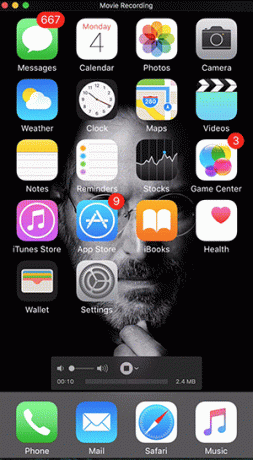
7. Када завршите са снимањем екрана, кликните на дугме за заустављање на екрану да бисте зауставили снимање.
8. Сада можете да кликнете на икону за репродукцију да бисте репродуковали снимљени видео и видели да ли је то оно што сте тражили.
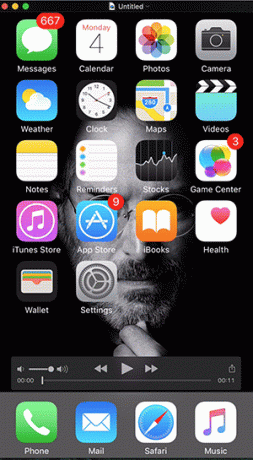
9. Да бисте сачували снимак који сте управо направили, кликните на мени „Датотека“ и изаберите „Сачувај…“
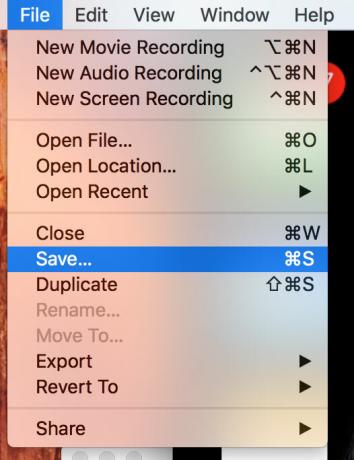
10. Унесите назив видео датотеке, одаберите локацију на којој желите да је сачувате и на крају кликните на „Сачувај“.
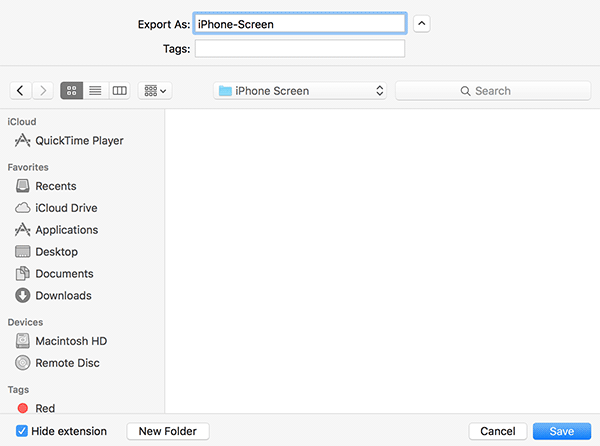
11. Сада можете изаћи из апликације КуицкТиме док је посао обављен.
Апликација одлично ради свој посао и чува видео записе за вас у заиста одличном квалитету. Сада можете да делите ове видео записе са пријатељима, колегама, породицом или са ким год желите.
Закључак
Ако желите да снимите екран свог иПхоне-а, али не желите да користите апликацију треће стране, КуицкТиме је ту да вам помогне.
Откривање подружница: Маке Тецх Еасиер може зарадити провизију на производима купљеним путем наших веза, што подржава посао који радимо за наше читаоце.


